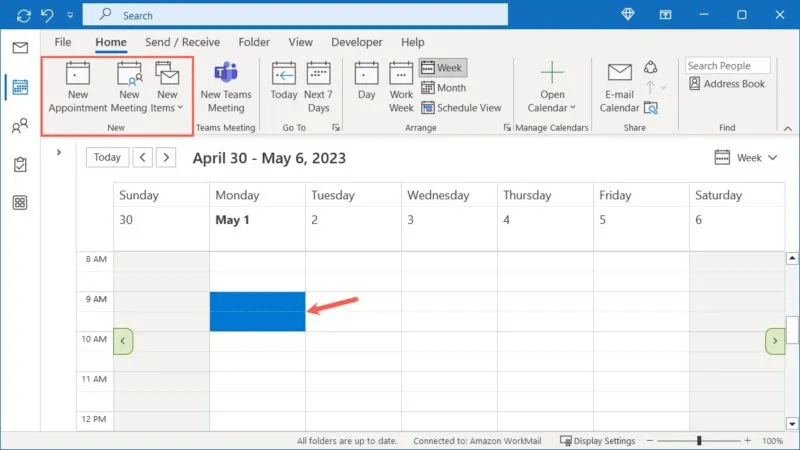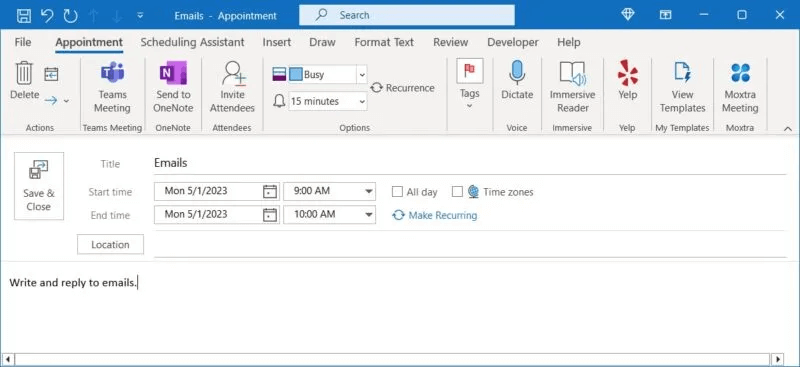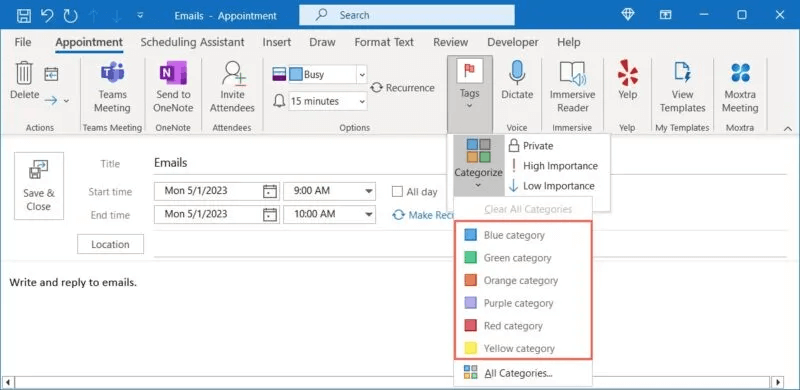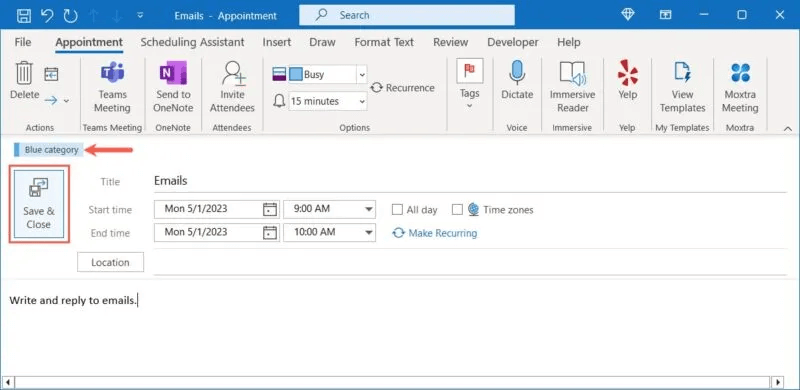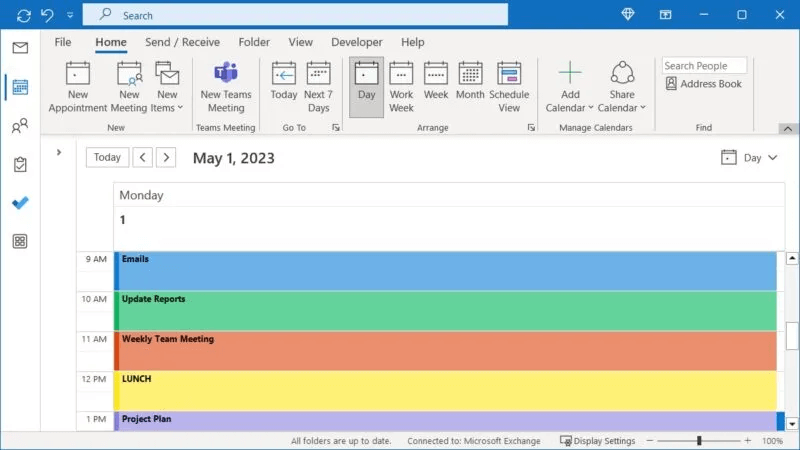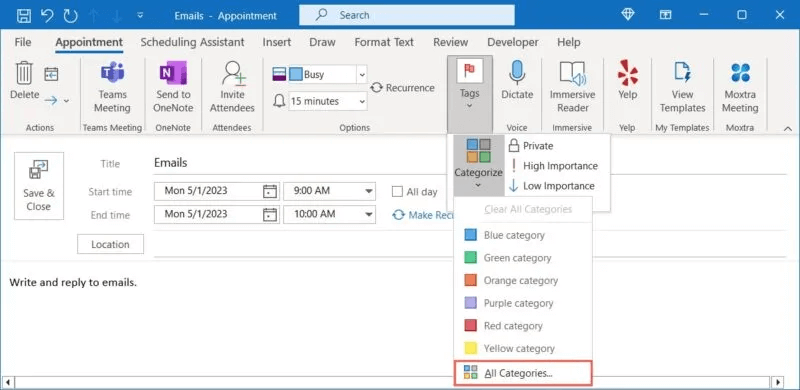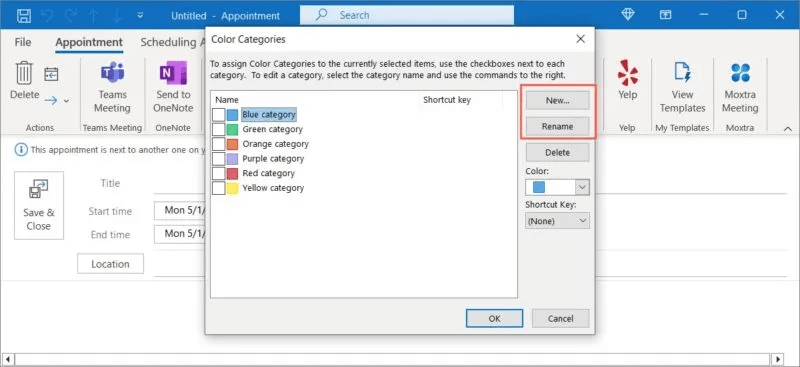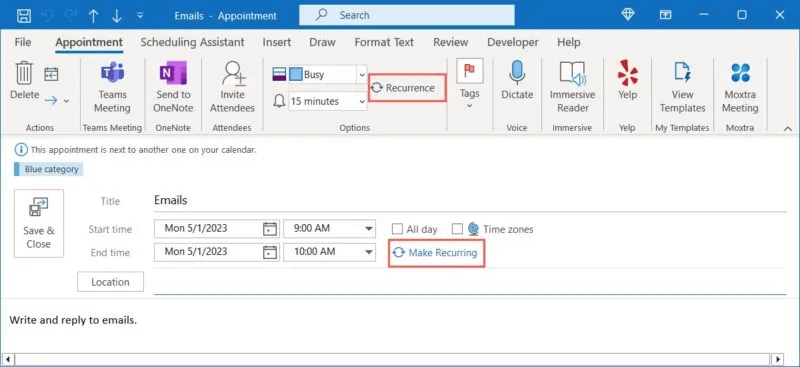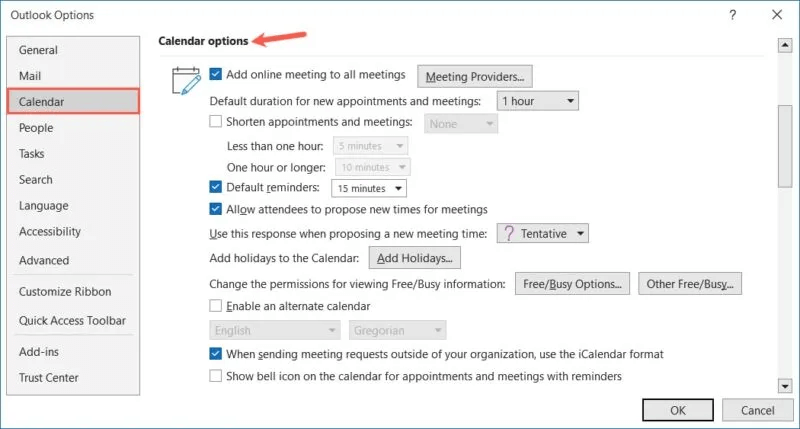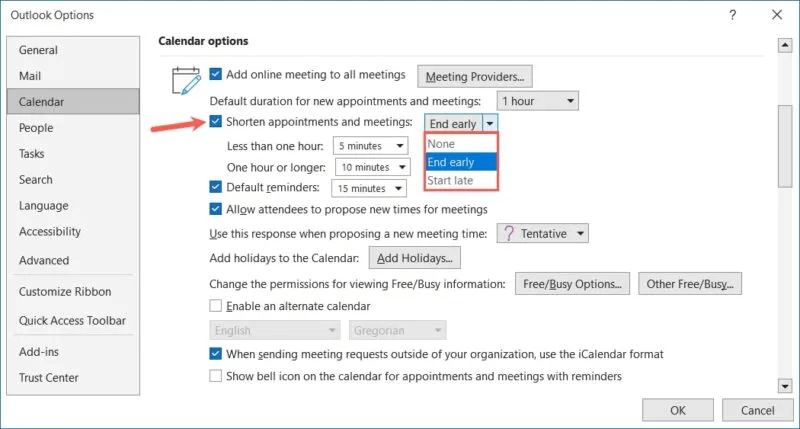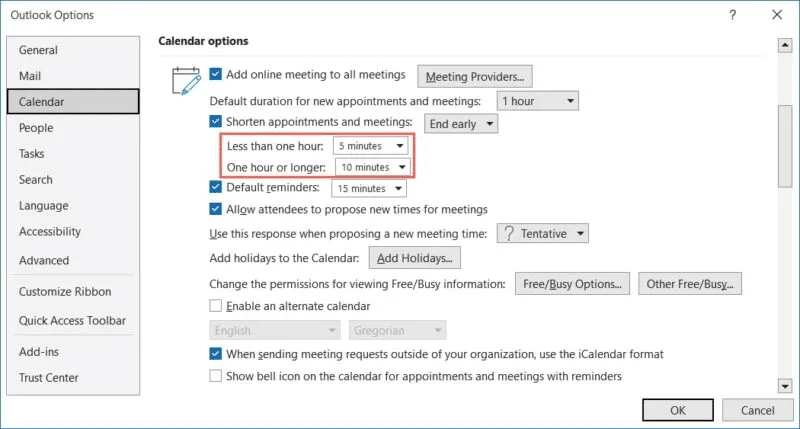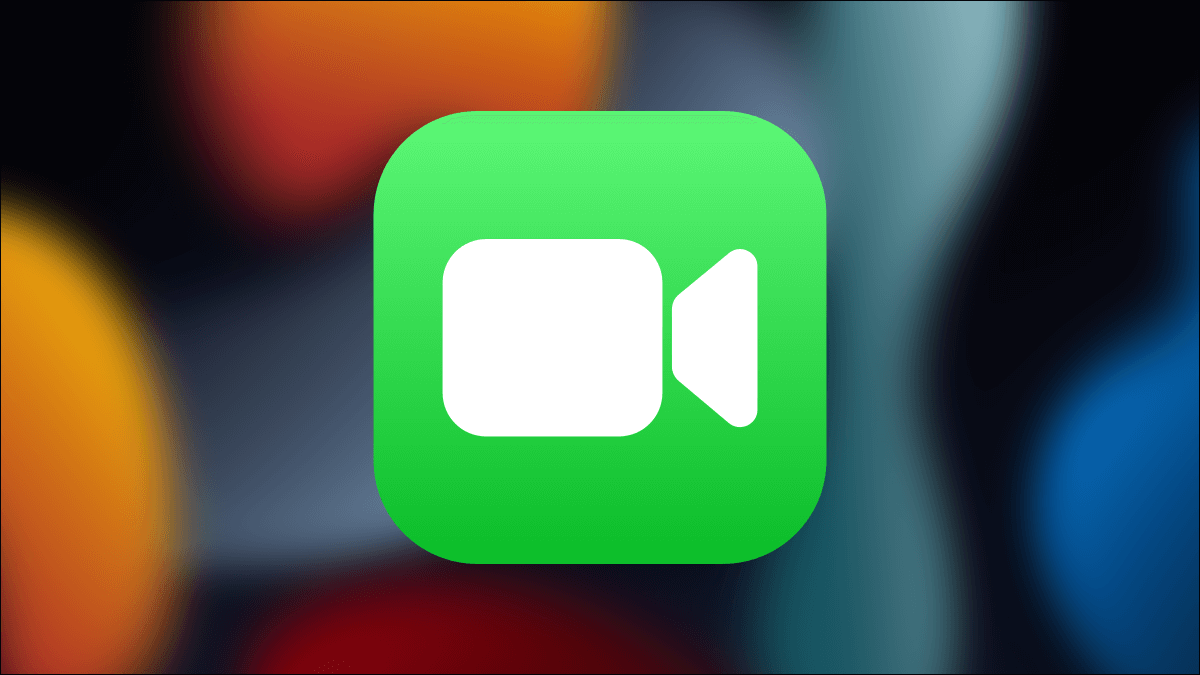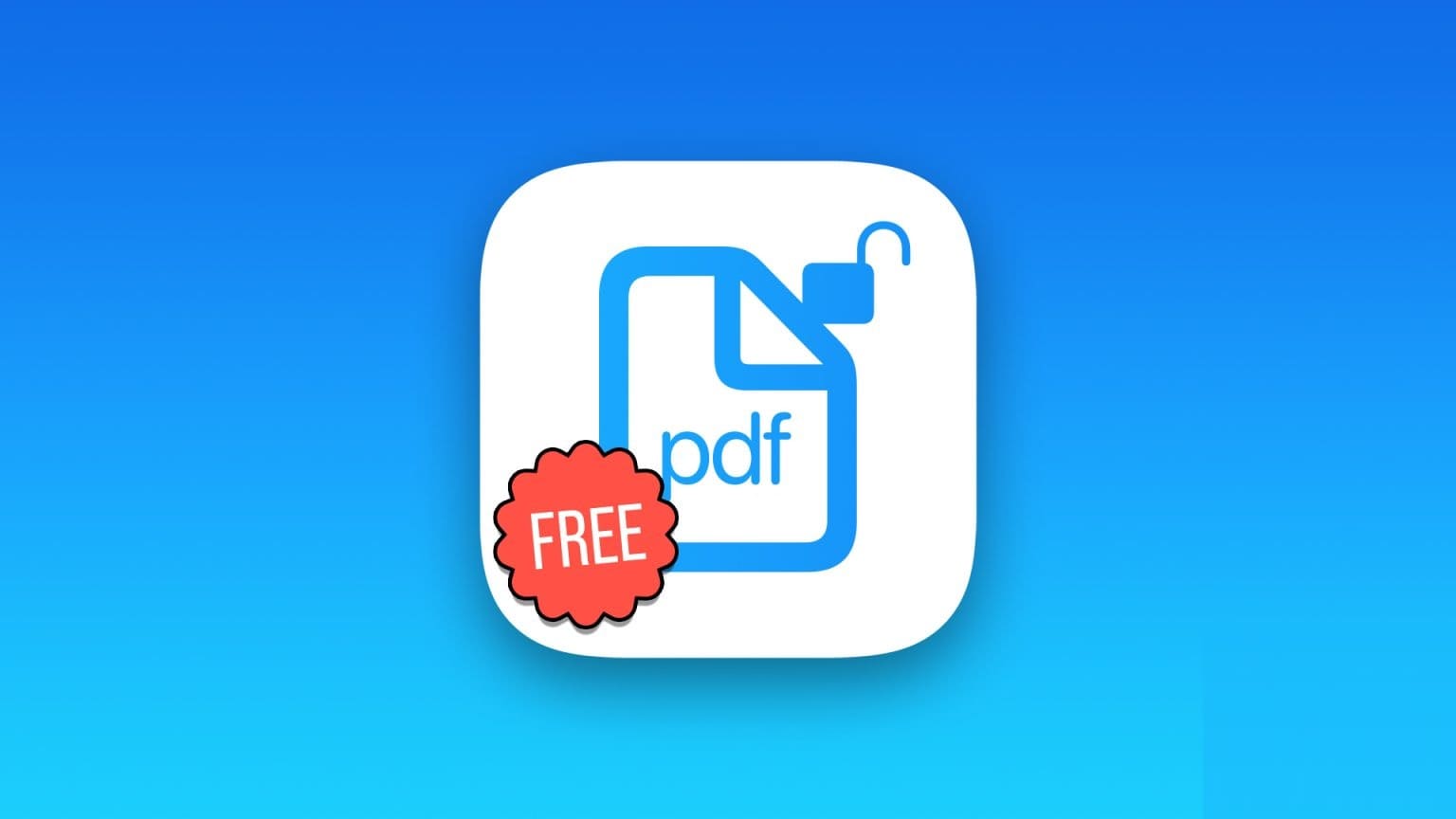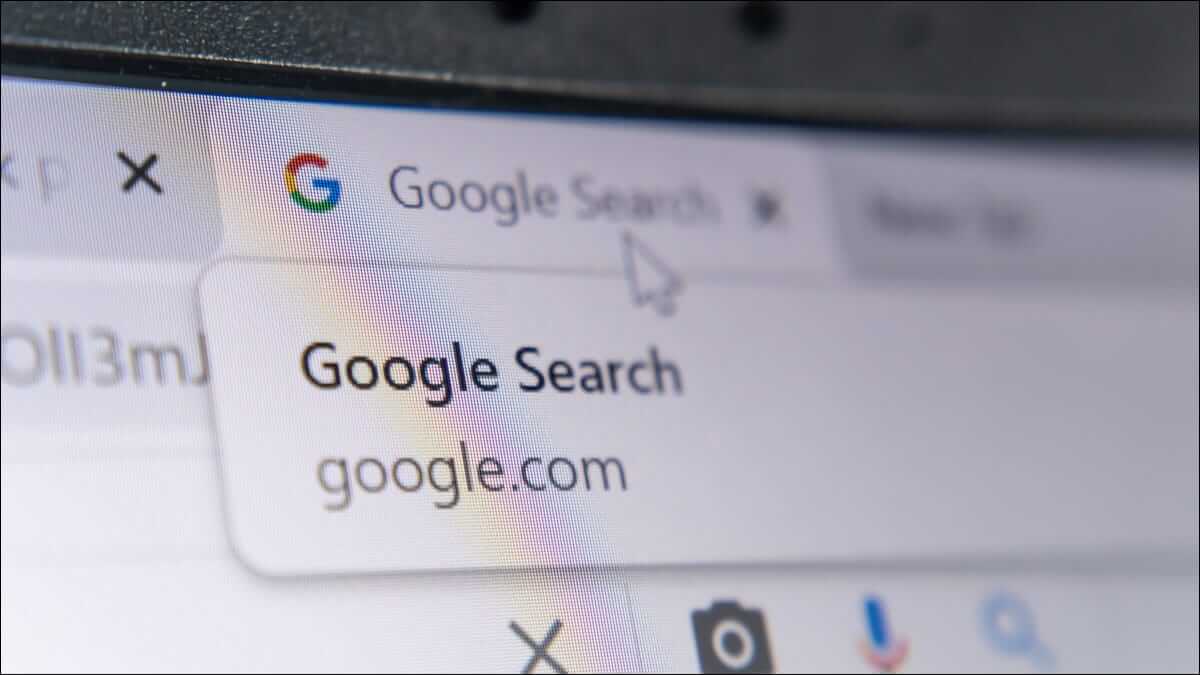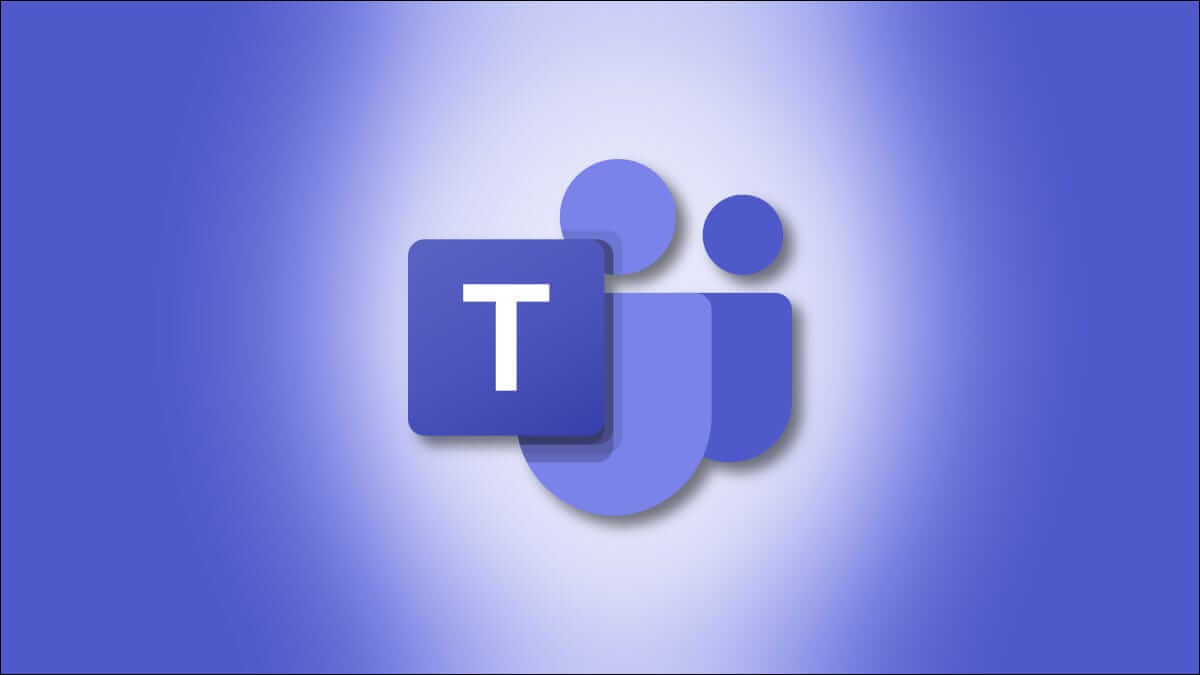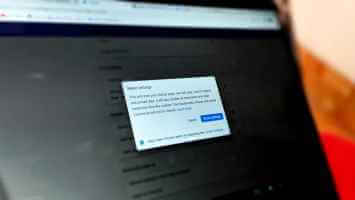Hvis du har problemer med å fokusere på den voksende oppgavelisten din, prøv en blokkeringsplan. Med denne oppgave- og tidsstyringsteknologien kan du lage en tidsplan i kalenderen din for hver oppgave på listen din. Bruke funksjonene som er inkludert i Outlook-kalender -Du kan enkelt lage en gruppeplan.

Tips: Trenger du å ta kontroll over innboksen din? bli kjent med meg Hvordan bruke Microsoft Outlook-regler for å manipulere dem.
Hva er et kombinert bord?
Masseplaner, noen ganger referert til som tidsblokker, er en nyttig måte å administrere oppgaver og tid på. Den vanligste bruken er i akademisk planlegging, der lange klasser bare holdes på enkelte dager i uken. Denne teknologien kan imidlertid bidra til å forbedre produktiviteten din på jobben ved å la deg fokusere på én oppgave om gangen.
I stedet for å sprette mellom å lese en e-post, svare på en telefonsamtale og jobbe med en rapport, kan du sette av en tidsperiode for hver oppgave og bare jobbe med den oppgaven i løpet av den tiden.
Du kan for eksempel sette av en time fra 9 til 10 til å lese, skrive og svare på e-poster, og deretter en time fra 10 til 11 til å jobbe med rapporter.
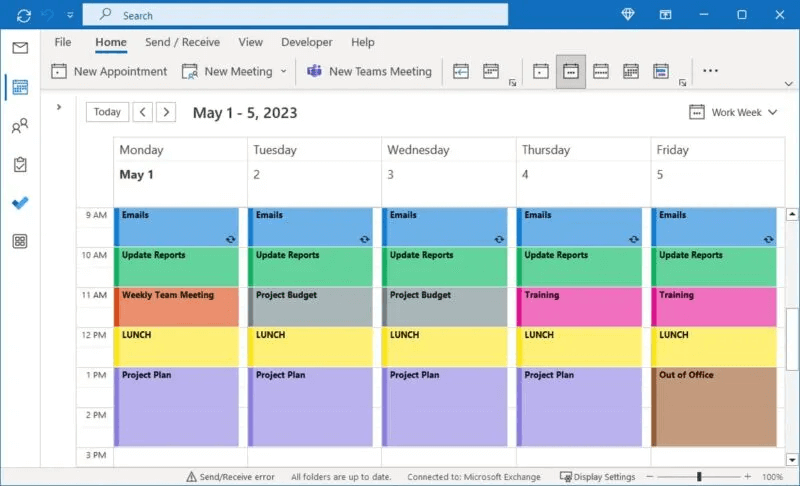
Ved å sette av tid til en oppgave kan du fokusere bedre på den spesifikke oppgaven og fullføre den før du går videre til neste.
Nøkkelen til en gruppert tabell er layout. I begynnelsen av arbeidsuken, lag en masseplan for hver dag eller på begynnelsen av dagen, lag en tidsplan for hvert tidsintervall, og hold deg deretter til tidsplanen for å få alt gjort.
Hvis du er klar til å prøve denne oppgavebehandlingsmetoden, er det flere Outlook-kalenderfunksjoner som kan hjelpe deg med å sette opp en gruppekalender. Jeg skal ta en titt!
FYI: Leter du etter Et alternativ til Google Kalender? Vi har noen alternativer!
Bruk kategorier for å navngi hendelser
Når du har satt opp en hendelse i Outlook-kalenderen din, kan du bruke en klasse til å fargekode og gi den et navn for å lage en masseplan. Det kan hjelpe deg å oppdage ulike typer hendelser på et øyeblikk.
Som standard gir Outlook deg kategorier med fargene som navn, men du kan også gi dem nytt navn til noe mer meningsfylt eller lage dine egne. Du kan for eksempel bruke en gul kategori for å indikere at telefonsamtaler returneres eller en egendefinert blå kategori kalt e-post for å skrive og svare på meldinger. Følg trinnene nedenfor for å konfigurere dette:
- Opprett en begivenhet ved å dobbeltklikke på datoen og klokkeslettet i kalenderen din ved å bruke en seksjon "ny" fra fanen Bånd "Hjemmeside" , eller bruker hurtigtast Ctrl + Skift + A.
- Legg til oppgavedetaljer, inkludert navn, start- og sluttider og annen informasjon i hendelsesbeskrivelsen.
- i fanen "en avtale" أو "møte" , åpne rullegardinlisten "klassifisering" I seksjon "merker" i båndet og velg en kategori.
- Du vil se kategorien øverst i arrangementet. Gjør eventuelle andre endringer i oppgaven du ønsker, og klikk deretter "lagre og lukk" Når du er ferdig.
- Gjør det samme for de resterende oppgavene på timeplanen din. Når du ser på kalenderen din, vil du se de forskjellige fargekodede kategoriene for hver type oppgave.
Gi nytt navn eller opprett en ny kategori
- For å gi nytt navn til standardkategorier eller lage dine egne, åpne en liste "klassifisering" og velg "Alle Kategorier".
- Velg en eksisterende kategori og bruk knappen "gi nytt navn" for å gi den et nytt navn eller en ny knapp "ny" for å lage en tilpasset klasse.
Les videre for å lære mer om Arbeid med kategorier i Microsoft Outlook.
Still inn påminnelser for å starte de neste oppgavene
Du kan lett miste oversikten over tid når du er fokusert på en oppgave. For å hjelpe deg med å holde tidsplanen, kan du angi påminnelser for hendelsene dine for å varsle deg på forhånd eller når du starter en oppgave.
Åpne et arrangement eller opprett et nytt og gå til fanen "en avtale" أو "møte". Bruk rullegardinboksen "påminnelse" I seksjon "alternativer" For å velge alarmtidspunkt.
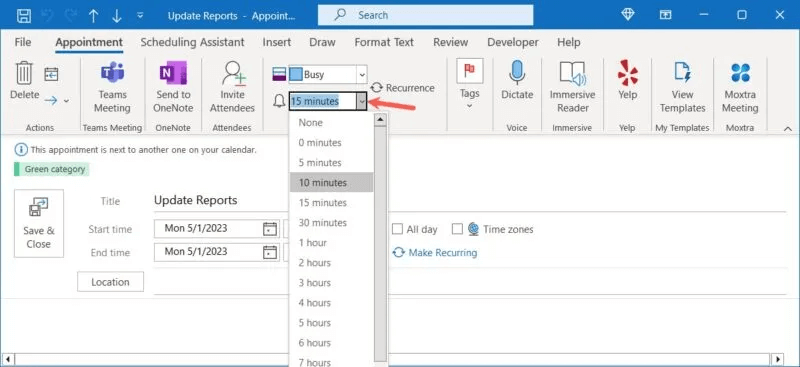
Hvis du velger et tidspunkt, for eksempel 10 eller 15 minutter, vil det gi deg tid til å fullføre gjeldende oppgave før den neste begynner.
Lag gjentakende hendelser for daglige oppgaver
Når du planlegger uken, kan det hende du må utføre oppgaver til samme tid hver dag. For dette kan du opprette gjentakende hendelser for å redusere tiden du bruker på å planlegge timeplanen din. Du kan for eksempel sette opp en blokkering for å sjekke e-posten din hver dag klokken 9.
- åpen begivenhet أو Opprett en ny hendelse. Gå til fanen "en avtale" أو "møte" og velg "gjentakelse" i en gruppe "Alternativer" eller velg "gjentatt handling" i delen for arrangementsdetaljer.
- bruk Enger I hver del for å forberede den gjentatte oppgaven.
- Avtaletid: Lokaliser "Starter" و "bli ferdig" و "Varighet".
- gjenta mønster: Velg hvor ofte du vil gjenta oppgaven til venstre, og deretter når du skal gjenta den. Hvis du for eksempel gjentar en oppgave hver morgen på arbeidsdagen, sett en hake "Daglig" til venstre og “Hver dag i uken” Til høyre.
- Gjenta område: Bestem hvor lenge oppgaven skal gjentas. Du kan velge en start- og sluttdato, avslutte den etter et visst antall iterasjoner, eller velge en "Uten utløpsdato".
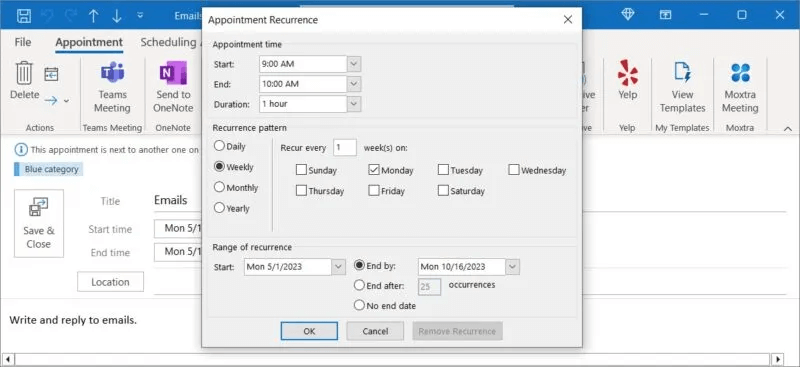
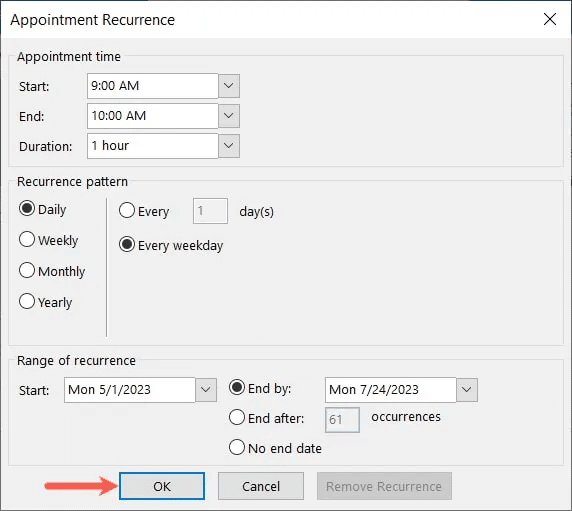
4. Fullfør eller modifiser de resterende detaljene for oppgaven etter behov og spesifiser "lagre og lukk". Når du ser hendelsen i kalenderen din, vil du se et gjentakende arrangementsikon i hjørnet.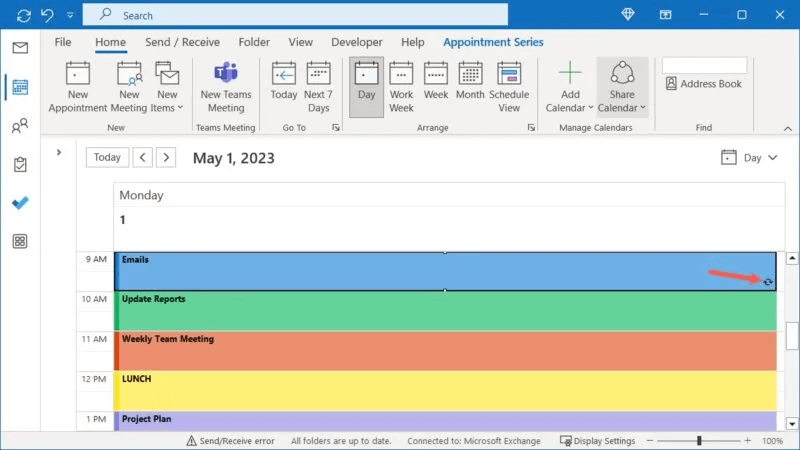
Bytt visning for gjeldende dag og layout
En flott funksjon i Outlook-kalenderen som gjør det enklere å bruke en masseplan, er muligheten til å bytte visning. Du kan bruke én visning til å planlegge uken og en annen for å se timeplanen for dagen.
Med kalenderen åpen, gå til Hjem-fanen og bruk knappene i Kalender-delen "rangering" Fra båndet eller åpne rullegardinpilen "Forestilling" til venstre for å velge "i dag" و "arbeidsuke" "uke" , etc.
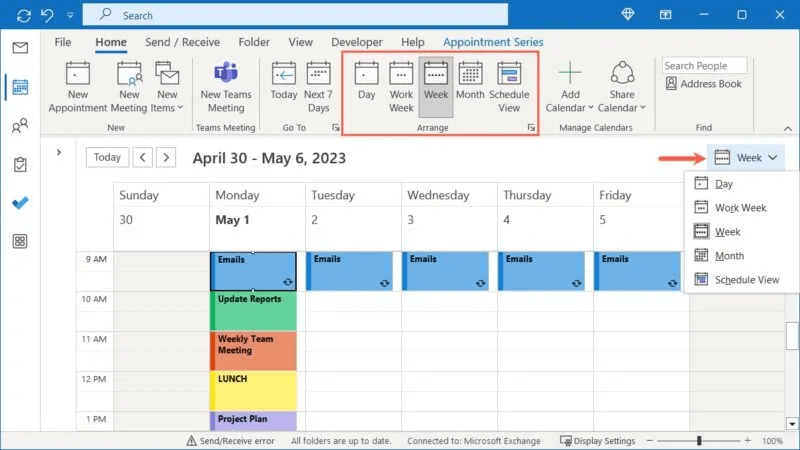
Bruk statuser på og av opptatt
Statusene i Outlook-kalender-bulkplanen din forteller andre om du er opptatt, ikke på kontoret eller jobber eksternt.
Åpne et arrangement eller opprett et nytt. Gå til fanen "en avtale" أو "møte" og velg rullegardinmenyen "tilstanden". Velg en status som skal knyttes til arrangementet.
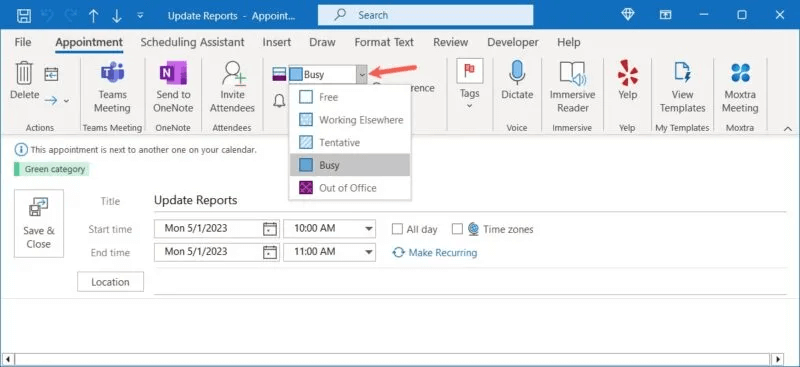
Du kan for eksempel bruke "Opptatt" For viktige oppgaver eller møter, og "utenfor kontoret" for lunsjgruppe, og "midlertidig" For oppgaver du ikke har noe imot å avbryte.
Fullfør tidlig eller start sene oppgaver for hviletid
En annen nyttig funksjon som du kan bruke i Outlook-blokkeringsplanen er muligheten til å forkorte avtaler og møter automatisk. Du kan angi en bestemt tidsperiode for å avslutte tidlig eller starte sent for å gi deg en kort pause mellom oppgavene.
- Etter å ha åpnet Outlook, gå til Fil -> Alternativer. Lokaliser "Kalender" Til venstre og gå til delen Kalenderalternativer Til høyre.
- avkrysningsboksen "Forkorte avtaler og møter" og velg enten "Fullfør tidlig" أو "begynner sent" i rullegardinboksen til venstre.
- Bruk følgende rullegardinbokser for å velge et tidsintervall for hendelser under en time og XNUMX time eller mer. Klikk "OK" for å lagre endringene.
Fra nå av vil du se nye hendelser du oppretter som automatisk gjenspeiler de som slutter tidlig eller starter sent.
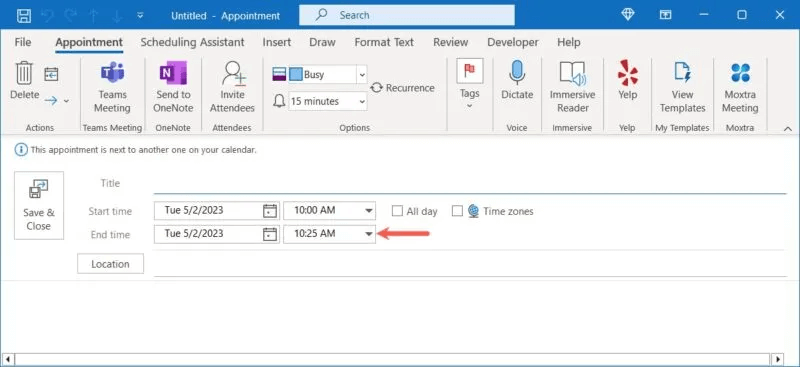
Ikke spar på de få minuttene mellom oppgavene for korte pauser for å strekke på bena eller bruke badet. Det kan være hvem som helst Denne pomodoro teller for Mac kan hjelpe deg.
ofte stilte spørsmål
Q1: Hvordan endrer jeg mine arbeidsdager og timer i Outlook?
Svar: Du kan enkelt sette opp detaljer slik at kalenderen din fokuserer på dagene og tidene du jobber.
I Outlook velger du "Fil -> Alternativer". Velge "Kalender" til venstre, og bruk deretter feltene i en seksjon "arbeidstid" å velge dager og tider. Klikk "OK" for å lagre endringene.
Q2: Hva er forskjellen mellom avtaler og møter i Outlook?
Svar: Datoer er arrangementer bare for deg, mens møter er de med andre mennesker. For de fleste gruppeplanleggingsoppgaver, bruk hendelsestypen Avtaler. Hvis du planlegger å møte andre, bruk møtetypen.
Q3: Kan jeg planlegge en privat avtale (oppgave) i Outlook?
Svar: Du kan gjøre avtaler og møter private i Outlook for å skjule noen detaljer for andre. Husk at hvis du gir tillatelser "lesning" For en annen bruker vil de ikke kunne se detaljene, men hvis du gir tillatelser "Delegaten har tilgang til å se private elementer" , det vil bli gjort.
For å lage et privat arrangement, gå til fanen "en avtale" أو "møte". Velg hendelsen i kalenderen og klikk "privat" I seksjon "merker" i båndet.